คุณอาจพอใจกับรูปลักษณ์เมื่อคุณเพิ่มข้อความลงในเซลล์ Excel ของคุณ แต่คุณสามารถทำให้ข้อความของคุณดูแตกต่างออกไปได้โดยการเอียงข้อความไปในทิศทางที่คุณต้องการ หากคุณเปลี่ยนใจ คุณสามารถกลับไปทำการเปลี่ยนแปลงที่จำเป็นได้เสมอ นอกจากนี้ยังสามารถเปลี่ยนแบบอักษรและเพิ่มสีได้อีกด้วย อา เคล็ดลับที่มีประโยชน์ ที่จะมีประโยชน์
วิธีเปลี่ยนข้อความในเซลล์ Excel
เมื่อไฟล์ Excel เปิดขึ้น ให้คลิกเซลล์ที่คุณต้องการเปลี่ยนข้อความ หากคุณกำลังจะใช้การเอียงกับเซลล์มากกว่าหนึ่งเซลล์ ให้คลิกที่มุมของเซลล์ที่ไฮไลต์เพื่อไฮไลต์ส่วนที่เหลือ เมื่อคุณไฮไลต์เสร็จแล้ว ให้คลิกที่ แท็บหน้าแรก, ตามด้วย ปุ่มปฐมนิเทศ ที่มีลักษณะเป็น a และ b เล็กๆ พร้อมกับลูกศรเอียง
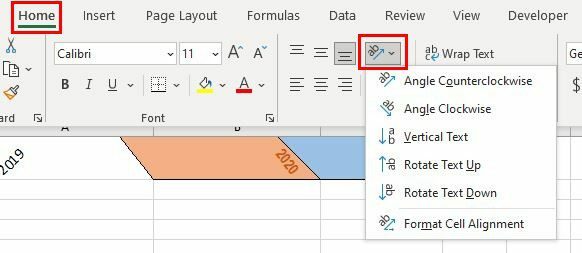
ตัวเลือกนี้จะแสดงตัวเลือกการเอียงต่างๆ ที่คุณสามารถเลือกได้ คุณสามารถเลือกมุมทวนเข็มนาฬิกา มุมตามเข็มนาฬิกา ข้อความแนวตั้ง หมุนข้อความขึ้น หมุนข้อความลง และจัดรูปแบบการจัดตำแหน่งเซลล์ หากการตั้งค่าที่คุณเห็นไม่เพียงพอและคุณต้องการตัวเลือกเพิ่มเติม คุณสามารถไปที่ การตั้งค่าการจัดตำแหน่ง. คุณสามารถเข้าถึงการตั้งค่าเหล่านี้ได้โดยคลิกที่ลูกศรเล็ก ๆ ที่มุมล่างขวามือ
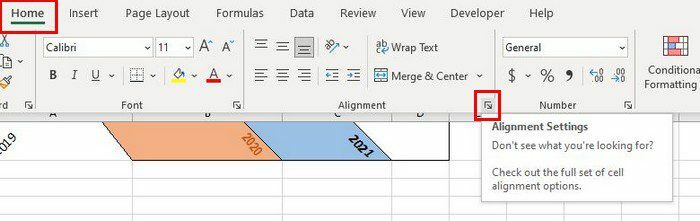
เมื่อคุณคลิกที่การตั้งค่าการจัดตำแหน่ง การตั้งค่านั้นจะอยู่ในแท็บการจัดตำแหน่งแล้ว คุณสามารถป้อนระดับที่แน่นอนด้วยตนเองหรือใช้ลูกศรหมุนในพื้นที่การวางแนว ตราบใดที่คุณอยู่ที่นั่น คุณสามารถเปลี่ยนแบบอักษรและเพิ่มสีได้โดยไปที่แท็บอื่นๆ
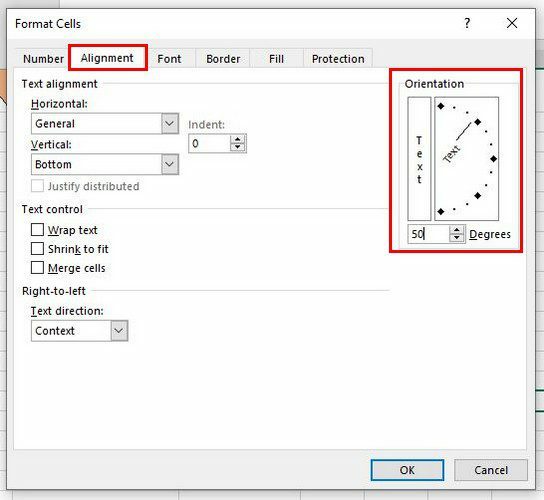
หากคุณเพิ่มสีและเห็นว่าใช้พื้นที่มากเกินไป คุณสามารถหยุดเซลล์ที่มีสีจากการบุกรุกเซลล์อื่นได้ด้วยการทำให้เซลล์กว้างขึ้น วางเคอร์เซอร์บนบรรทัดของคอลัมน์จนกว่าเคอร์เซอร์จะเปลี่ยนเป็นลูกศรที่ชี้ไปในทิศทางตรงกันข้าม
หากคุณต้องการเลิกทำสิ่งที่คุณทำ ให้คลิกขวาที่เซลล์แล้วเลือก ตัวเลือกการจัดรูปแบบเซลล์. ในส่วนการวางแนว ตรวจสอบให้แน่ใจว่าตัวเลขที่มีอยู่แล้วถูกแทนที่ด้วยศูนย์
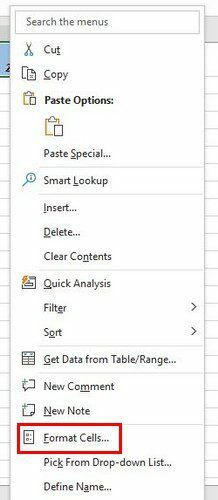
บทสรุป
คุณสามารถเพิ่มสไตล์บางอย่างให้กับข้อความของคุณใน Excel ได้หลายวิธี เมื่อใดก็ตามที่คุณต้องการกลับไปเป็นเหมือนเดิม ตอนนี้คุณก็รู้แล้วว่าต้องปฏิบัติตามขั้นตอนใด ด้วยขั้นตอนเหล่านี้ คุณสามารถทำให้ไฟล์ Excel ของคุณดูแตกต่างจากที่อื่น คุณจะเปลี่ยนข้อความในไฟล์ Excel ของคุณอย่างไร? แบ่งปันความคิดของคุณในความคิดเห็นด้านล่าง และอย่าลืมแบ่งปันบทความกับผู้อื่นบนโซเชียลมีเดีย